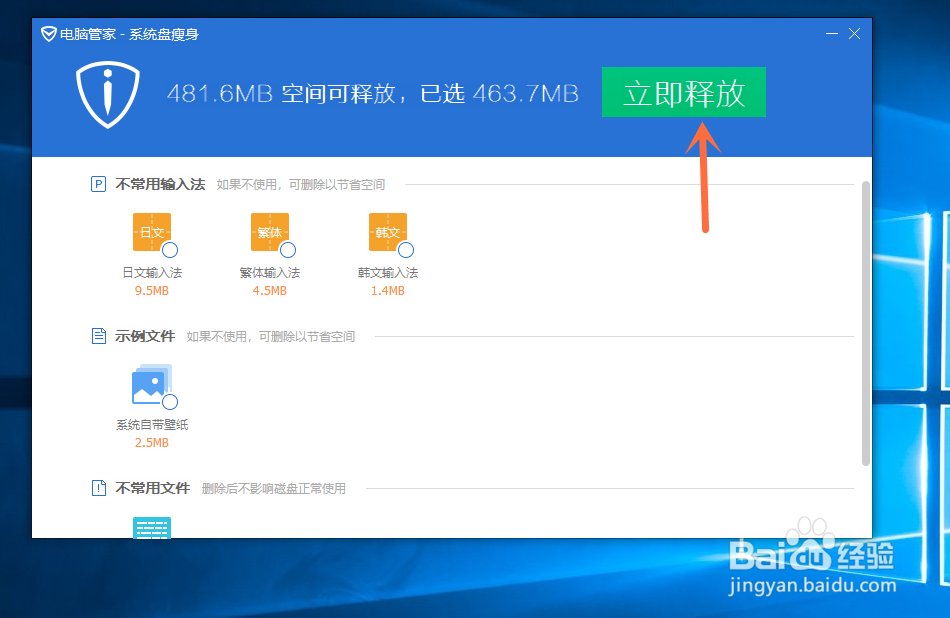1、选择点击电脑桌面上的“腾讯电脑管家”图标按钮;
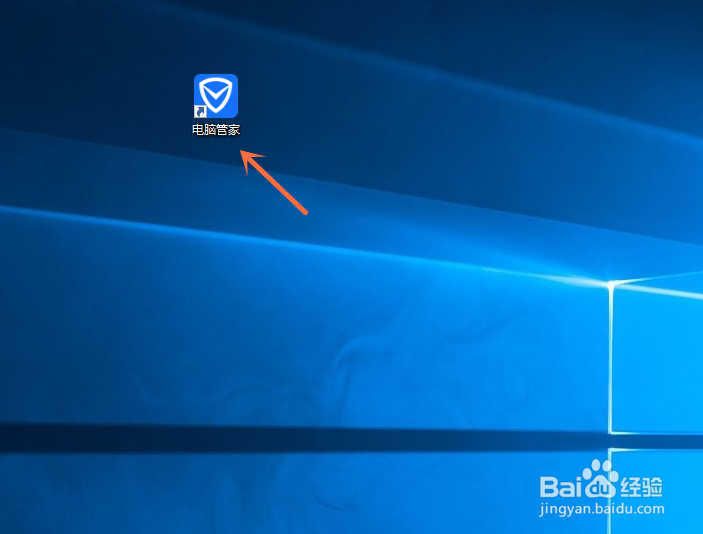
2、选择点击右下角的“工具箱”按钮;
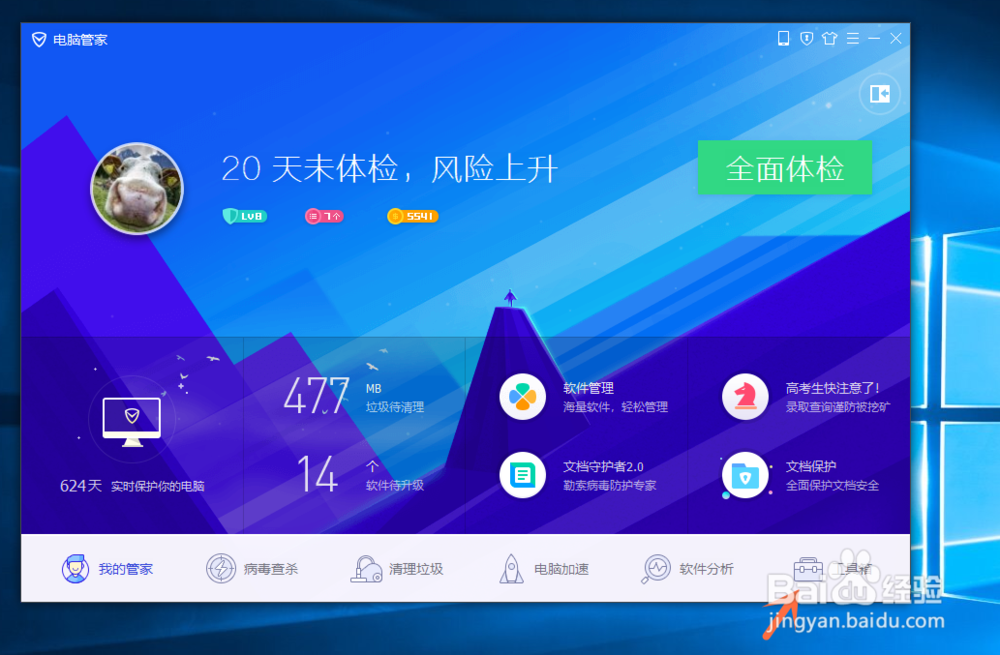
3、点击界面左侧选项中的“系统”按钮;
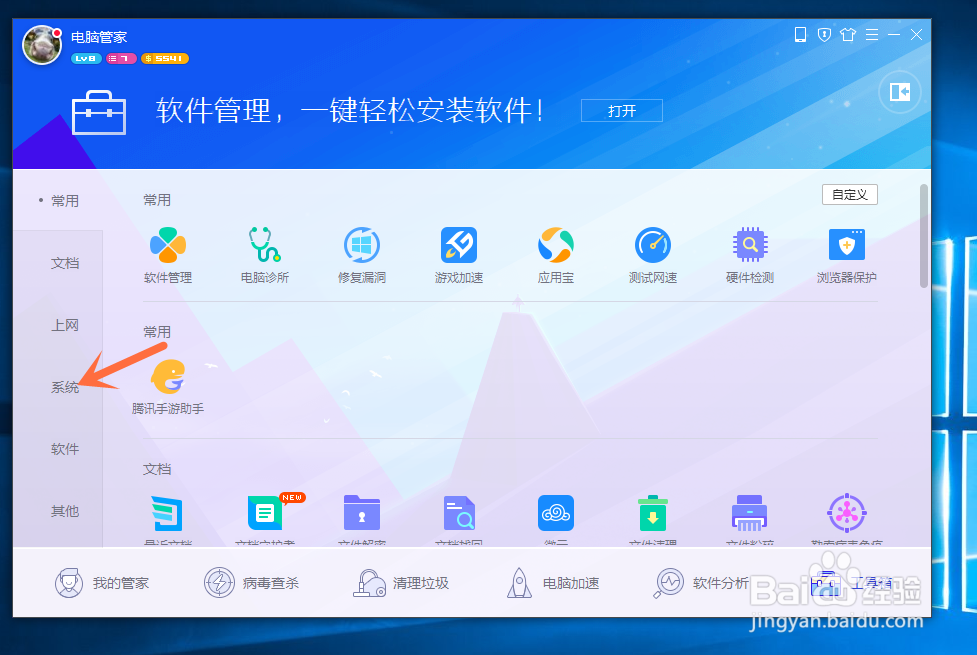
4、选择点击右侧的选项中的“系统盘瘦身”图标按钮;
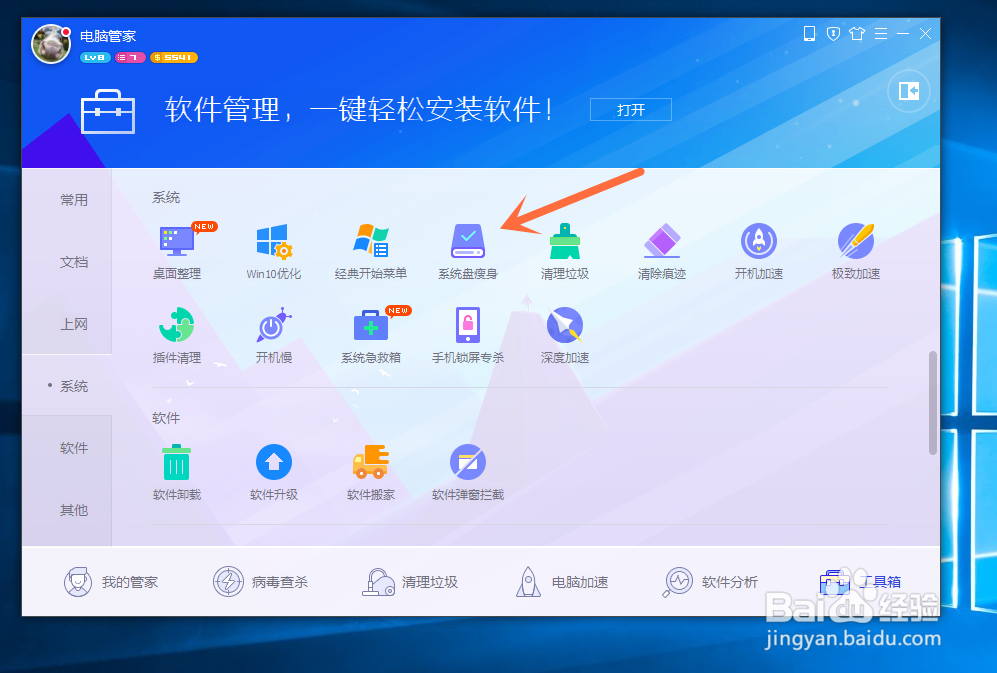
5、点击“系统盘瘦身”下方选项中的“开始扫描”按钮;
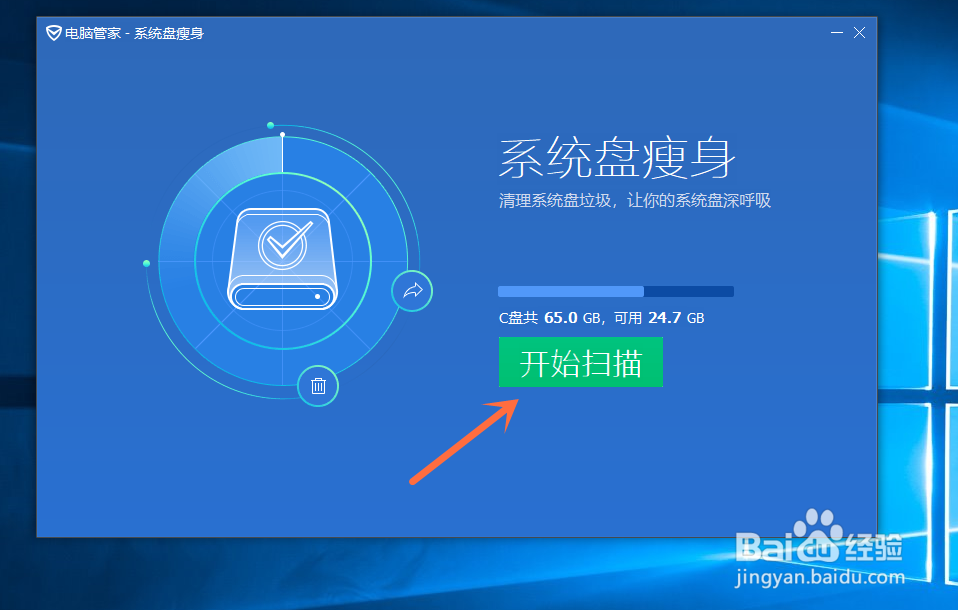
6、此时软件会对系统盘进行扫描,我们点击上方的“立即释放”按钮,就成功清理了。
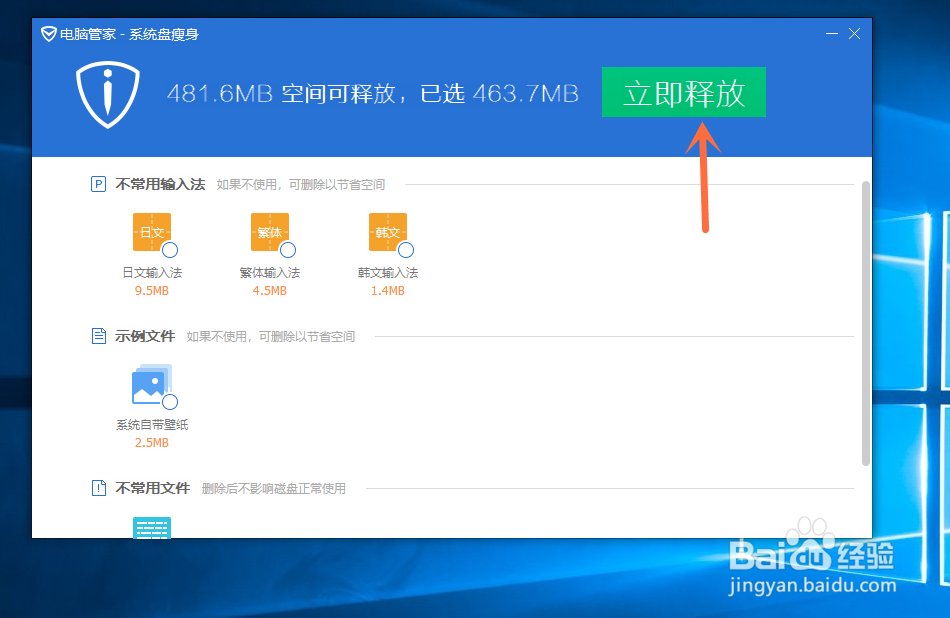
时间:2024-10-13 19:35:09
1、选择点击电脑桌面上的“腾讯电脑管家”图标按钮;
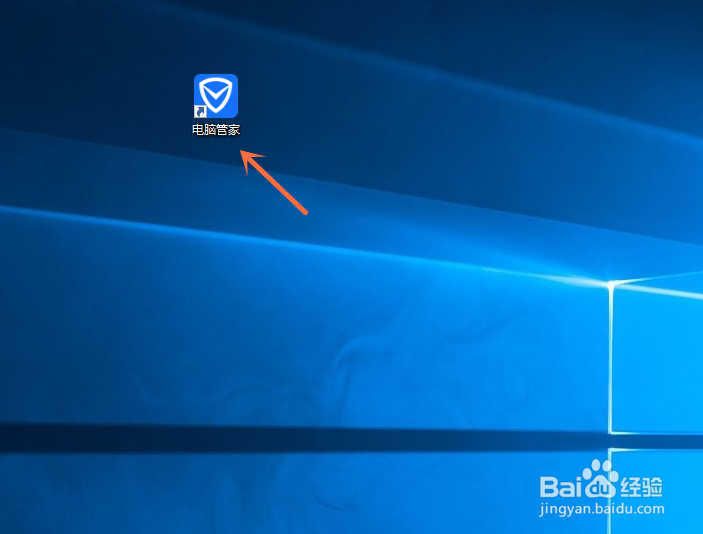
2、选择点击右下角的“工具箱”按钮;
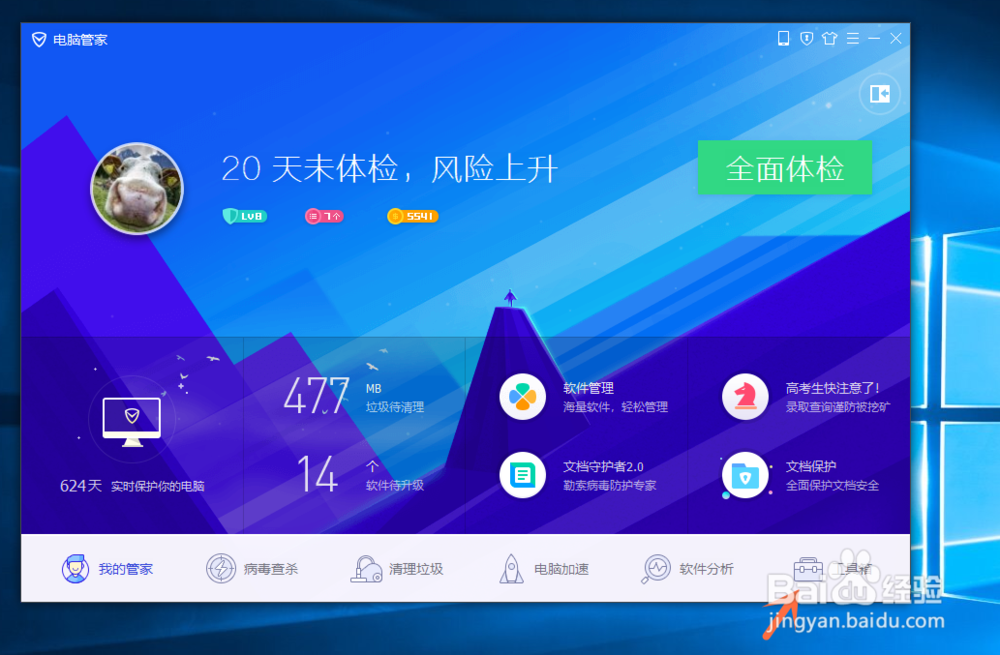
3、点击界面左侧选项中的“系统”按钮;
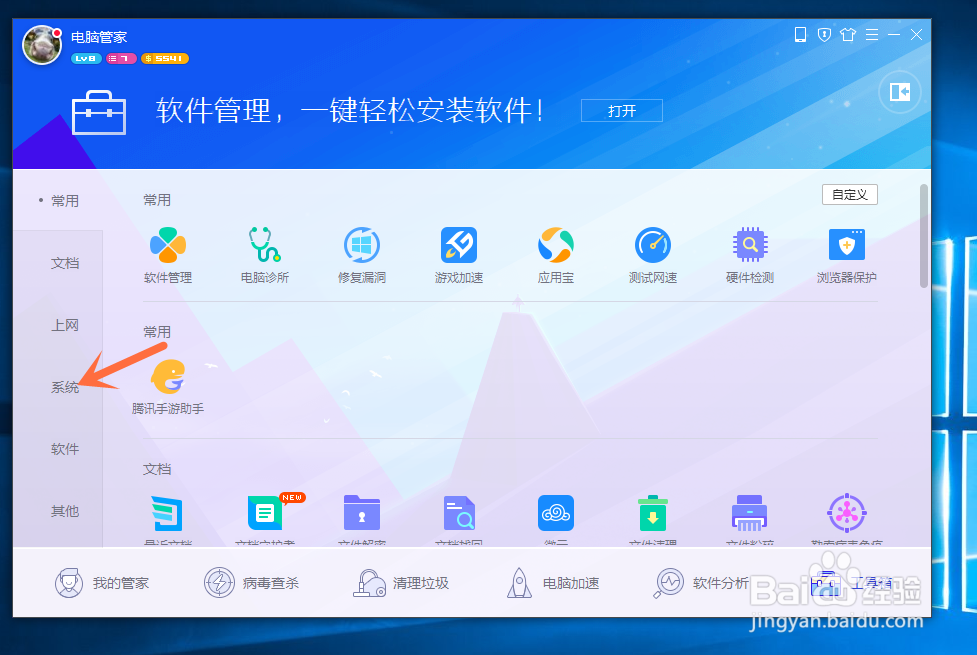
4、选择点击右侧的选项中的“系统盘瘦身”图标按钮;
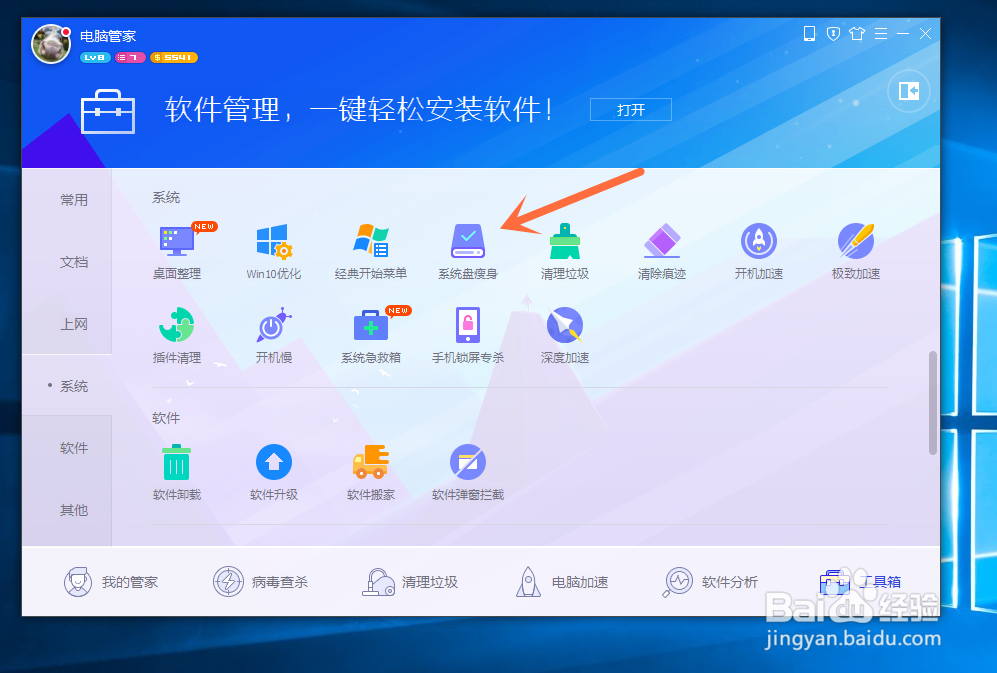
5、点击“系统盘瘦身”下方选项中的“开始扫描”按钮;
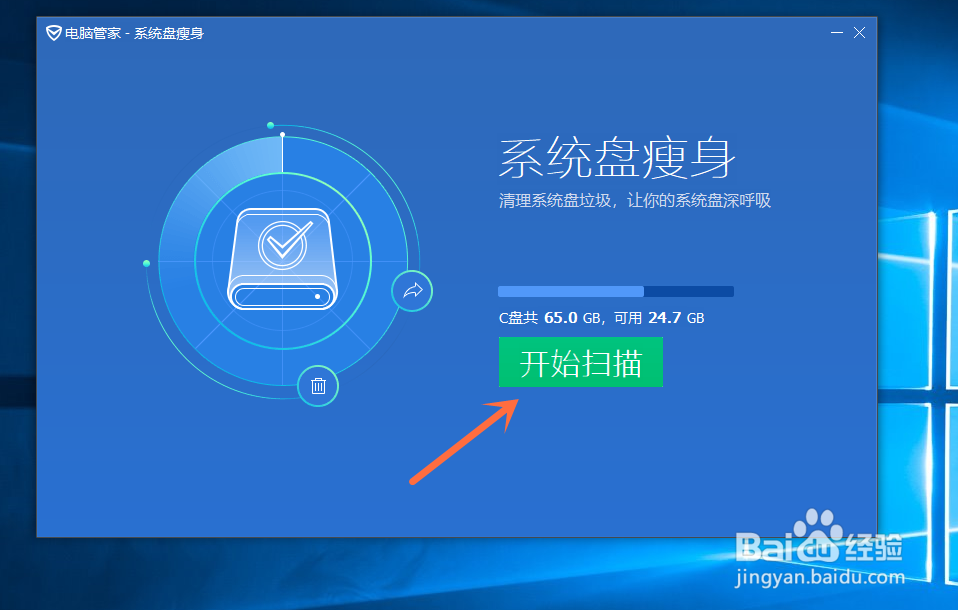
6、此时软件会对系统盘进行扫描,我们点击上方的“立即释放”按钮,就成功清理了。